XFileC使用示范(Linux版)
[1] XFileC是XFile服务器软件的专用配套桌面客户端,注意,能且只能支持XFile服务器软件.XFileC 的linux平台,目前我们主要匹配的发行版为国产的开放麒麟 open-kylin 2 , 国外的Dedian 12, 以及Ubuntu 3个主要版本, 均为X64平台, arm平台 risc-v平台等因为性能比较弱等各种原因,并不在我们目前客户端编译平台列表上. 请注意,如果您使用默认的发行平台的设置,例如ubuntu系列,建议的屏幕分辨率是1920*1028 或者更高,小于等于1366*768的分辨率在linux桌面下效果不理想.
[2]XFileC在LINUX桌面环境下的使用操作,基本和Windows版本一致,但是注意,XFileC的Linux版均需要OEM授权,这本身就是为OEM用户而开发移植的,非注册用户可以试用30天,30天后请自行删除或者停止使用. 找到您使用的Linux发行平台对应的安装包,如果没有您的发行版本,请找一个低版本的,只要c库版本兼容,一般做个软连接可以解决问题,大部分情况下,您的发行版本已经为您做了软连接,使用类似 sudo dpkg -i oemub1804.deb (请将 oemub1804.deb替换成您实际下载到的deb包) ,进行安装,注意,有些发行版,需要在重启后才能出现图标比如开放麒麟,一般在 所有程序 那里可以找到XFileC的图标,因为Linux桌面太多了,所以实际我们也搞不清楚布局到底如何.

卸载命令:sudo dpkg -r debxfileoem
![]()
[3]Linux环境下的OEM授权,和Windows下的授权是通用的,只需要在config子目录的XOem.ini文件里,输入注册码,然后重新启动程序就会知道读取并完成授权,简单的说,以管理员权限打开XOem.ini,找到
[OEM_XFileC]
XOEM_Key=
在XOEM_Key=那一行输入授权码,就可以完成授权文件的制作,然后可以将XOem.ini文件拷贝到您的安装目录下的config子目录下,程序启动后就可以自动读取OEM授权,无论linux还是Windows平台都是相同的操作,授权文件也完全相同,服务器端和客户端都相同.
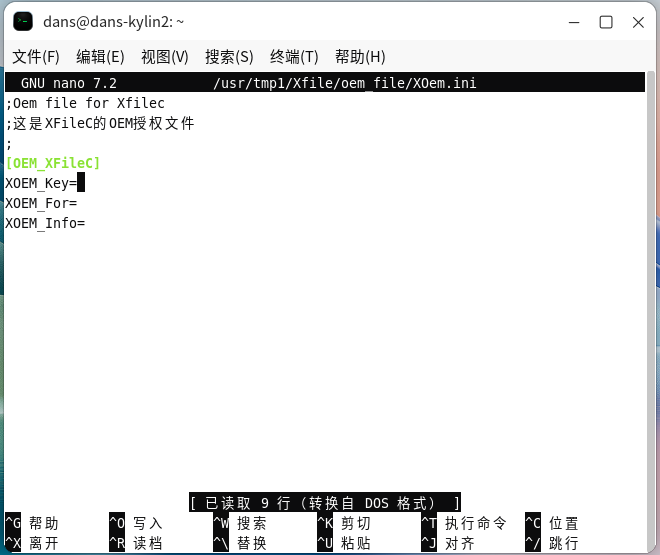
[4]找到并双击XFileC图标,就可以打开程序,由于在操作上基本和windows版本一致,除了linux上可能因为目录权限问题不注意,可能导致各种问题外,这里主要给出和windows版本在设置上的不同点.
相同的设置部分,请参考windows版本的使用示范.
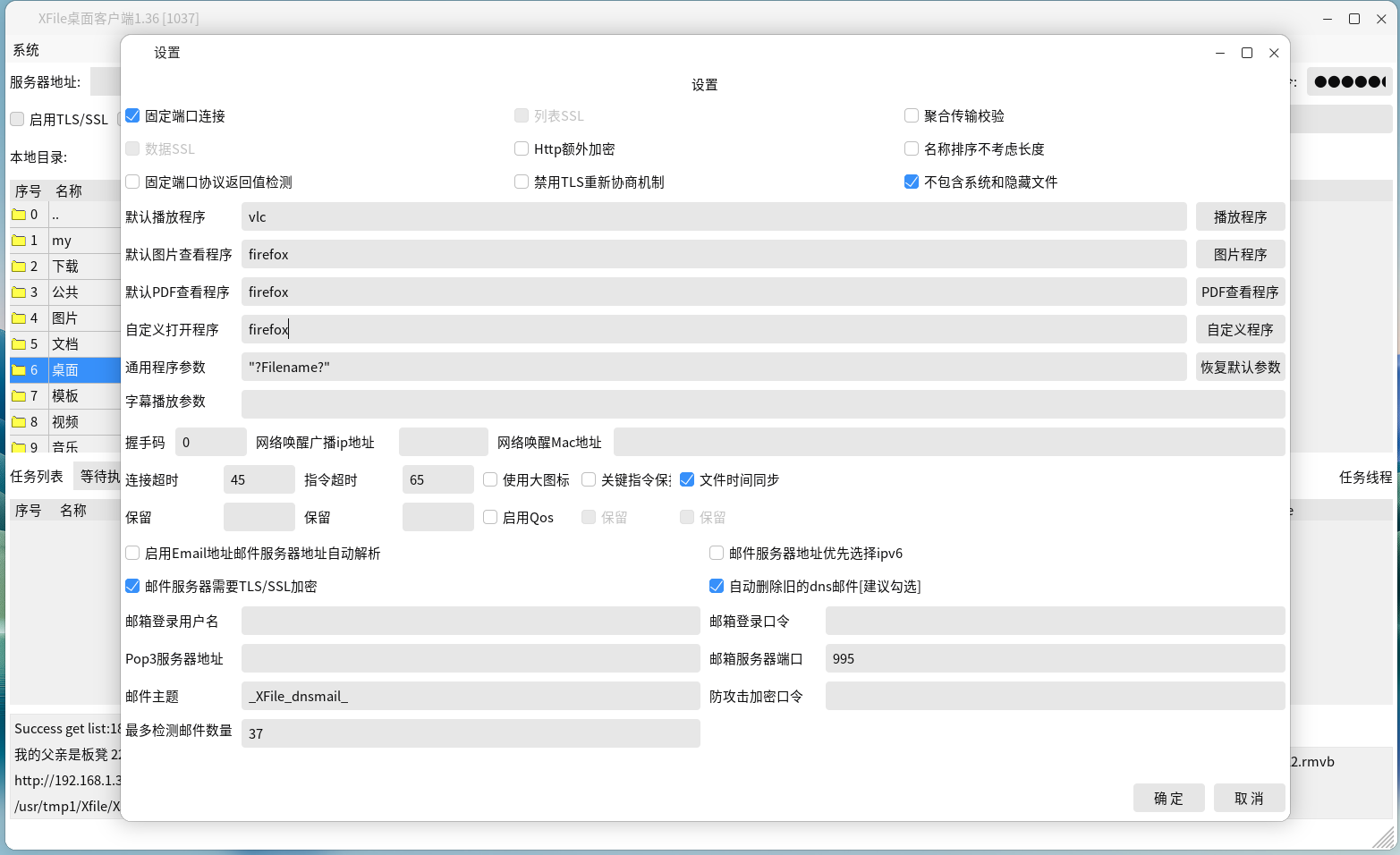
注意,界面右下角都是可以拉伸的,请根据自己的桌面情况进行调整,否则部分设置可能无法呈现; 需要注意的是,在linux发行版中,不同发行版中不同的播放器程序,版本不同默认的播放器程序兼容性不同,可能您会遇到播放正常,但是始终在后台或者小窗口播放,也可能遇到放着放着就消失了等等各种情况,如上面的设置
和Windows版本不同,linux中的播放程序,是没有后缀名的,这是开放麒麟2.0发行版,我们默认指定了vlc播放器做默认的播放器,注意是小写的vlc, 发行版本中很多程序没有安装,您可以通过以下命令行进行安装
安装nano文本编辑器
sudo apt install nano
安装Ftp命令行工具
sudo apt install ftp
安装vlc播放器程序
sudo apt install vlc
安装mpv播放器程序
sudo apt install mpv
说来很奇怪,windows版的几个作者编译版的mpv播放器程序,是不带图形外壳的,反而是linux的发行版默认的mpv播放器程序,基本都带了gui图形外壳.
如果您要使用mpv播放器做默认的播放器,那么就在程序的默认播放程序那行,填写mpv就可以了,注意,ubuntu 系列低版本,mpv兼容性要好于vlc,mpv前台播放正常,而vlc莫名自动退到后台了.
图片查看程序等,一律填写您发行版本的浏览器路径,一般都会使用Firefox当默认浏览器,因此这里填写 firefox 就可以了,注意全是小写的,没有后缀名.
但是,如果是在低分辨率的显示器上,可能会出现一团糟的情况,比如下图 1366*768 ubuntu 18.04下设置
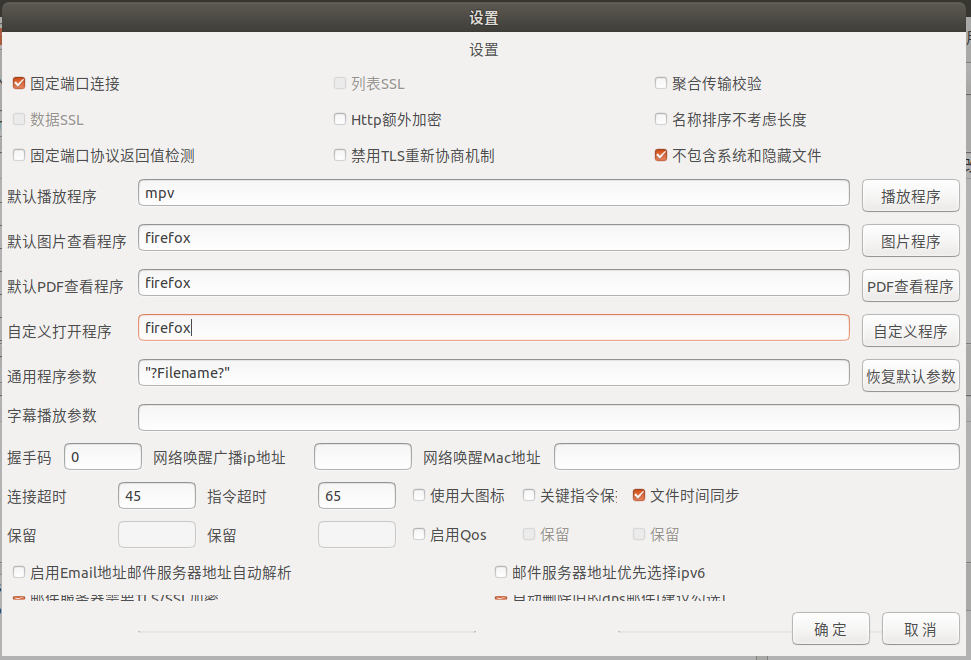
在低分辨率的笔记本上(1366*768),无法彻底拉伸,导致一部分配置无法现实出来,所以,如果您要尝试使用XFileC的linux客户端,强烈建议您在显示分辨率1920*1028或者更高的显示器环境下使用.
[5]第三方标准FTP客户端使用的注意点:
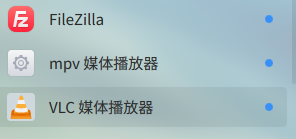
Linux中常用的第三方标准FTP客户端除了命令行FTP外,就是FileZilla Client了,但是注意了,默认的FileZilla Client的设置里,存在着天坑
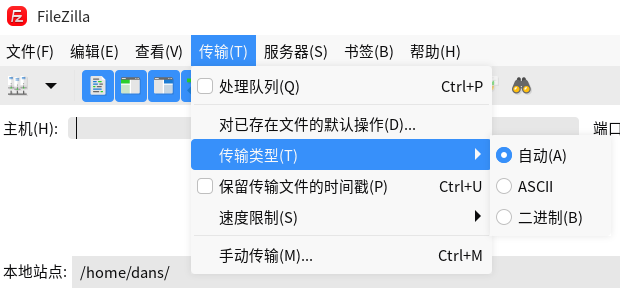
传输类型默认是自动,这是历史遗留,强烈建议改成二进制.
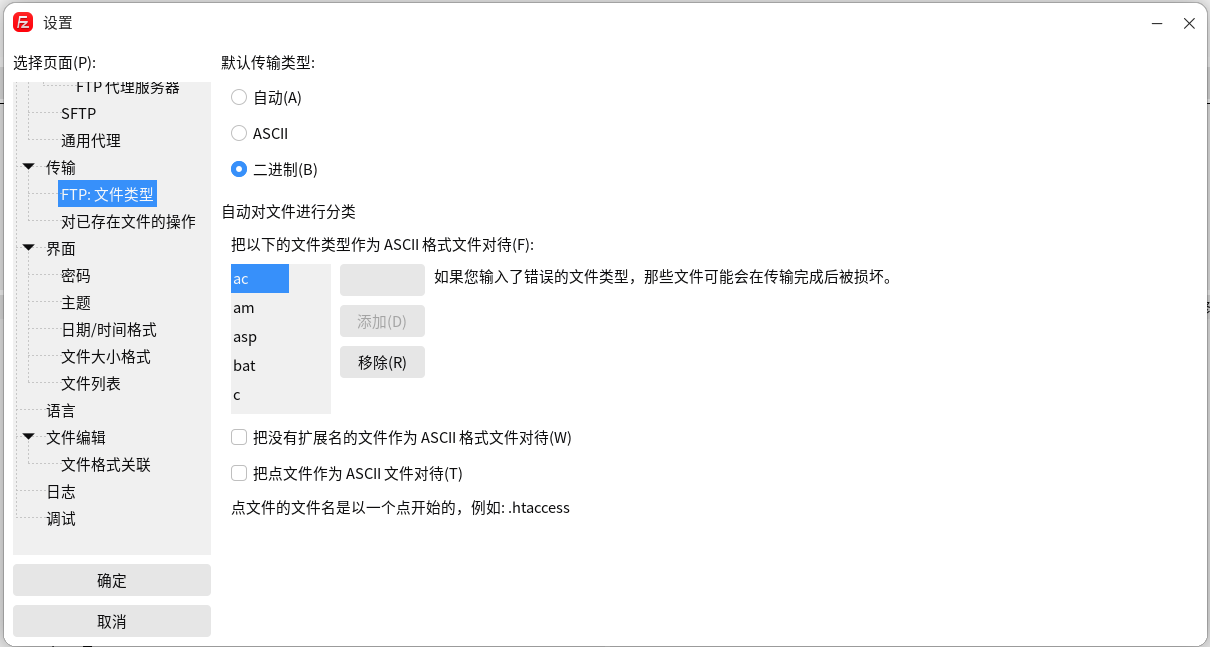
在编辑 -- 设置里, 找到传输, 默认的传输类型一定要改成 二进制, 建议把自动对文件分类里 里的所有当成ASCII格式文件对待的类型全部删除, 这是个历史遗留问题,ASCII文件根本就不应该被引入进来,而应该一律当成二进制,否则很容易出错.
播放器选择: Linux平台下,我们依然建议您使用mpv或者vlc 做播放器,
通常的安装方法: sudo apt install mpv
sudo apt install vlc
如果您想要最新版本,您需要直接去拉代码到本地进行编译,仓库里的通常是老版本,但是对付一般的视频音乐播放足够了.